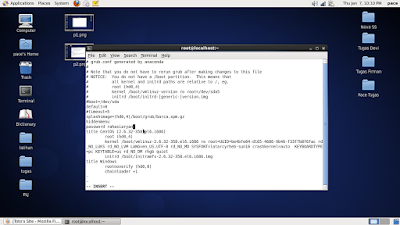Afif Blog
Welcome, Happy Reading ^_^
Selasa, 21 Maret 2017
Minggu, 01 Januari 2017
BACKUP DAN RESTORE PADA CENTOS
BACKUP DAN RESTORE pada CentOS
1. Pengertian Backup dan Restore
Backup dan restore merupakan kegiatan yang penting dalam pengembangan sistem karena mampu memperkecil adanya kemungkinan kehilangan data dan informasi dan mampu menjaga keutuhan data. Kehilangan data ini penyebabnya bisa bermacam-macam baik yang berasal dari user sendiri, sistem, ataupun faktor eksternal lainnya seperti bencana alam dan sebagainya.
Sebagai seorang administrator jaringan tindakan backup ini perlu dilakukan untuk mengantisipasi hal-hal yang tidak diinginkan terjadi pada data milik user. Oleh karena itu perlu dibangun adanya suatu sistem backup. Agar dapat menghasilkan sistem backup-restore yang baik perlu memiliki suatu perencanaan dan strategi yang sesuai, sehingga sistem ini dapat bekerja optimal.
2. Tipe Backup
Terdapat dua jenis tipe backup yang ada saat ini, yakni :- BACKUP UTUH (FULL BACKUP)
Ini merupakan strategi backup yang paling simpel karena menyalin semua file dari suatu sistem ke dalam tape atau media backup lainnya. Dengan kata lain, full backup adalah salinan lengkap file-file yang dimiliki oleh suatu sistem komputer atau sebuah disk, di dalamnya dapat juga termasuk file-file yang berkaitan dengan sistem operasi selain file-file milik user.
Sebagaimana dijelaskan diatas, strategi backup ini akan memakan waktu lebih lama dan berat karena jumlah data yang disalin banyak tergantung besar dan banyaknya file-file yang ada di komputer.
- INCREMENTAL BACKUP
Ini merupakan strategi backup yang paling sering dipilih. Dalam strategi ini, sistem hanya menyalin file-file yang berubah sejak backup sebelumnya. Incremental backup ini baik digunakan ketika skema full backup terlalu berat karena file-filenya terlalu banyak dan juga hanya sebagian kecil saja datanya yang berubah setiap harinya. Dalam hal ini melakukan backup hanya untuk file-file yang kecil akan lebih cepat daripada harus melakukan full backup.
3. Media Penyimpanan
Media Penyimpanan merupakan peralatan fisik yang menyimpan representasi data. Media Penyimpanan Sekunder merupakan media yang digunakan untukmenyimpan data di luar Main Memory pada komputer.
Terbagi menjadi 2 golongan, yakni :
- Penyimpanan Primer : kecepatan akses tinggi, kapasitas lebih kecil, danberharga mahal (Internal Storage).
- Penyimpanan Sekunder : kecepatan akses rendah, kapasitas besar, danberharga lebih murah (Eksternal Storage).
Ada 4 bagian di dalam Primary Storage, yakni :
- Input Storage Area : Untuk menampung data yang dibaca.
- Program Storage Area : Penyimpanan instruksi-instruksi untuk pengolahan.
- Working Storage Area : Tempat dimana pemrosesan data dilakukan.
- Output Storage Area : Penyimpanan informasi yang telah diolah untuk sementara waktu sebelum disalurkan ke alat-alat output.
4. Program Backup dan Restore
TAR
tar (tape archive) merupakan program yang awalnya dikembangkan untuk membackup data ke tape disk. Namun, dalam perkembangannya dapat juga digunakan untuk membackup library dan file lainnya, serta saat ini juga telah mendukung program kompresi seperti gzip dari GNU untuk memperkecil ukuran file hasil.
Format perintah tar untuk pembuatan file backup sebagai berikut :
- tar cvf /home/OS21/cobabackup /home/OS21/Desktop
format ini berfungsi untuk membuat file backup dalam bentuk tar, dimana "cobabackup" itu adalah file baru dari data yang akan di backup sedangkan "Desktop" adalah file yang ingin di backup.
- tar cvf /home/OS21 `find /home -mtime -1 -print`format ini berfungsi untuk Incremental Backup dengan tar
- tar tvf /home/OS21/cobabackup
format ini berfungsi untuk melihat isi file-file apa saja yang berhasil dibackup. - tar xvf /home/OS21/cobabackup
format ini berfungsi untuk mengekstrak file backup (restore).
CPIO
- find /home/OS21/Desktop -print | cpio -o < cobabackup
format ini digunakan untuk Full Backup dengan cpio. - find /home/OS21/Desktop -mtime -1 | cpio -o < cobabackup
format ini berfungsi untuk Incremental Backup dengan cpio. - cpio -it < cobabackup
format ini berfungsi untuk Memeriksa Hasil Backup - cpio -i < cobabackup
format ini berfungsi untuk Restore File dengan cpio
5. Praktikum Backup dan Restore
Praktikum kali ini, kita akan membahas dan mengerjakan cara membackup dan restore suatu file. Untuk itu kita harus melakukan langkah-langkah sebagai berikut :
Contoh 1 :
1. pastikan terlebih dahulu bahwa anda sudah berada di dalam terminal linux.
2. kemudian kita harus masuk ke "root" dengan cara ketikkan perintah : su -
3. untuk membackup file yang kita ingin kan maka kita masukkan program seperti pada gambar berikut ini :
2. kemudian kita harus masuk ke "root" dengan cara ketikkan perintah : su -
3. untuk membackup file yang kita ingin kan maka kita masukkan program seperti pada gambar berikut ini :
pada program tersebut terlihat "cobabackup" adalah nama file bau setelah di backup sedangkan dokumen "Desktop" adalah file yang akan di backup. kita dapat mengubah dua hal tersebut sesuai dengan yang kita inginkan.
4. untuk melihat data yang telah di backup yaitu dengan mengetikkan perintah seperti yang terblok pada gambar di bawah ini :
pada gambar tersebut kita sudah dapat melihat bahwa file file tersebut sudah di backup.
5. seandainya file tersebut terhapus karena suatu hal, maka kita dapat mengembalikan file tersebut (restore) dengan cara mengetikkan program seperti pada gambar berikut :
Contoh 2 :
1. seperti pada contoh pertama, kita masuk ke "root" terbih dahulu.
2. ketikkan perintah "ls" untuk melihat daftar file sehingga kita dapat memilih salah satu file yang ini kita backup.
3. pada gambar di bawah ini terlihat bahwa saya ingin membackup file dengan nama "linux.jpg" dan kita ketikkan perintah seperti pada gambar :
setelah kita melalukan perintah tersebut maka kita dapat melihat di desktop apakah file yang kita backup sudah ada atau belum.
4. lalu kita akan mencoba melakukan restore. Namun terlebuh dahuli kita menghapus "linux.jpg" tadi dari desktop. Kemudian lakukan perintah pada gambar berikut :
setelah perintah tersebut kita ketikkan, maka secara otomatis file yang telah di hapus tadi akan kembali lagi.
Sabtu, 31 Desember 2016
AUTOMATED TASKS DI LINUX
Automated Tasks
AUTOMATED TASKS
Di Linux, tugas dapat dikonfigurasi untuk menjalankan secara otomatis dalam jangka waktu tertentu, pada tanggal yang ditentukan, atau ketika beban sistem rata-rata di bawah jumlah tertentu. Red Hat Enterprise Linux adalah pra-dikonfigurasi untuk menjalankan tugas-tugas sistem yang penting untuk menjaga sistem diperbarui. Misalnya, database slocate digunakan oleh perintah locate diperbarui setiap hari. Seorang administrator sistem dapat menggunakan tugas otomatis untuk melakukan backup periodik, memonitor sistem, menjalankan script kustom, dan banyak lagi.
CRON
Cron adalah daemon yang dapat digunakan untuk menjadwalkan pelaksanaan tugas berulang sesuai dengan kombinasi waktu, hari bulan, bulan, hari dalam seminggu, dan minggu.Cron mengasumsikan bahwa sistem ini terus menerus. Jika sistem ini tidak pada saat tugas dijadwalkan, itu tidak dijalankan.To schedule one-time tasks
Untuk menggunakan layanan cron, paket RPM vixie-cron harus diinstal dan layanan crond harus menjalankan. Untuk menentukan apakah paket tersebut terinstal, gunakan rpm -q vixie-cron perintah. Untuk menentukan apakah layanan ini berjalan, menggunakan status crond perintah / sbin / service.
Configuring Cron Tasks
File konfigurasi utama untuk cron, / etc / crontab, berisi baris berikut:SHELL=/bin/bash
PATH=/sbin:/bin:/usr/sbin:/usr/bin
MAILTO=root HOME=/
# run-parts
01 * * * * root run-parts /etc/cron.hourly
02 4 * * * root run-parts /etc/cron.daily
22 4 * * 0 root run-parts /etc/cron.weekly
42 4 1 * * root run-parts /etc/cron.monthly
Empat baris pertama adalah variabel yang digunakan untuk mengkonfigurasi lingkungan di mana tugas-tugas cron dijalankan. Variabel SHELL memberitahu sistem yang lingkungan shell untuk digunakan (dalam contoh ini shell bash), sedangkan variabel PATH mendefinisikan jalur yang digunakan untuk menjalankan perintah. Output dari tugas cron diemail ke username didefinisikan dengan variabel MAILTO. Jika variabel MAILTO didefinisikan sebagai string kosong (MAILTO = ""), email tidak dikirim. Variabel RUMAH dapat digunakan untuk mengatur direktori home untuk menggunakan ketika menjalankan perintah atau skrip.
Setiap baris di / etc / crontab merupakan tugas dan memiliki format berikut:
minute hour day month dayofweek command
- minute — any integer from 0 to 59
- hour — any integer from 0 to 23
- day — any integer from 1 to 31 (must be a valid day if a month is specified)
- month — any integer from 1 to 12 (or the short name of the month such as jan or feb)
- dayofweek — any integer from 0 to 7, where 0 or 7 represents Sunday (or the short name of the week such as sun or mon)
- command — the command to execute (the command can either be a command such as ls /proc >> /tmp/proc or the command to execute a custom script)
Untuk salah satu nilai di atas, tanda bintang (*) dapat digunakan untuk menentukan semua nilai yang valid. Sebagai contoh, tanda bintang untuk nilai bulan berarti menjalankan perintah setiap bulan dalam batasan nilai-nilai lainnya.
Sebuah tanda hubung (-) antara bilangan bulat menentukan berbagai bilangan bulat. Misalnya, 1-4 berarti bilangan bulat 1, 2, 3, dan 4.
Sebuah daftar nilai dipisahkan oleh koma (,) menetapkan daftar. Misalnya, 3, 4, 6, 8 menunjukkan empat bilangan bulat tertentu.
Garis miring (/) dapat digunakan untuk menentukan nilai langkah. Nilai integer dapat dilewati dalam jangkauan dengan mengikuti berbagai dengan / <bilangan bulat>. Misalnya, 0-59 / 2 dapat digunakan untuk mendefinisikan setiap menit di bidang menit. nilai langkah juga dapat digunakan dengan tanda bintang. Misalnya, nilai * / 3 dapat digunakan dalam bidang bulan untuk menjalankan tugas setiap bulan ketiga.
Setiap baris yang dimulai dengan tanda pagar (#) adalah komentar dan tidak diproses.
Seperti ditunjukkan dalam file / etc / crontab, script run-bagian mengeksekusi skrip di /etc/cron.hourly/, /etc/cron.daily/, /etc/cron.weekly/, dan / etc / cron. bulanan / direktori pada setiap jam, harian, mingguan, atau bulanan masing-masing. File dalam direktori ini harus skrip shell.
Jika tugas cron diperlukan untuk dieksekusi pada jadwal selain per jam, harian, mingguan, atau bulanan, dapat ditambahkan ke direktori /etc/cron.d/. Semua file dalam direktori ini menggunakan sintaks yang sama seperti / etc / crontab
"Contoh Crontab" untuk contoh:
# record the memory usage of the system every monday
# at 3:30AM in the file /tmp/meminfo
30 3 * * mon cat /proc/meminfo >> /tmp/meminfo
# run custom script the first day of every month at 4:10AM
10 4 1 * * /root/scripts/backup.sh
Pengguna selain root dapat mengkonfigurasi tugas cron dengan menggunakan utilitas crontab. Semua crontab user-defined disimpan di / var / spool / cron / direktori dan dieksekusi menggunakan username pengguna yang menciptakan mereka. Untuk membuat crontab sebagai pengguna, login sebagai user yang dan ketik -e perintah crontab untuk mengedit crontab pengguna menggunakan editor ditentukan oleh variabel lingkungan VISUAL atau EDITOR. file menggunakan format yang sama seperti / etc / crontab. Ketika perubahan crontab disimpan, crontab disimpan sesuai dengan username dan ditulis ke file / var / spool / cron / username.
Cron daemon memeriksa file / etc / crontab, direktori /etc/cron.d/, dan / var / spool / cron / direktori setiap menit untuk setiap perubahan. Jika ada perubahan yang ditemukan, mereka dimuat ke dalam memori. Dengan demikian, daemon tidak perlu di-restart jika file crontab berubah.
Mengontrol Akses ke Cron
The /etc/cron.allow dan /etc/cron.deny file yang digunakan untuk membatasi akses ke cron. Format kedua file kontrol akses adalah salah satu nama pengguna pada setiap baris. Spasi tidak diperbolehkan dalam baik file. Cron daemon (crond) tidak harus direstart jika file kontrol akses yang dimodifikasi. File kontrol akses yang dibaca setiap kali pengguna mencoba untuk menambah atau menghapus tugas cron.
Sumber : http://rahmatprastyocentos.blogspot.co.id/
Root pengguna dapat selalu menggunakan cron, terlepas dari nama pengguna terdaftar dalam file akses kontrol.
Jika file cron.allow ada, hanya pengguna terdaftar di dalamnya diperbolehkan untuk menggunakan cron, dan file cron.deny diabaikan.
Jika cron.allow tidak ada, pengguna terdaftar di cron.deny tidak diizinkan untuk menggunakan cron
Starting and Stopping the Service
Untuk memulai layanan cron, gunakan perintah / sbin / service crond mulai. Untuk menghentikan layanan, gunakan perintah / sbin / service crond stop. Dianjurkan agar Anda memulai layanan pada saat boot.
Sumber : http://bagus-dena.blogspot.co.id/
Kamis, 29 Desember 2016
MANAJEMEN USER DI LINUX
Dalam sistem operasi Linux juga diperlukan yang namanya manajemen user dan group. Entah apapun distro dari linux tersebut (contoh: Debian, Ubuntu, Centos, atau Redhat).
Bayangkan jika dalam suatu perusahaan yang mempunyai ratusan karyawan dan mempunyai beberapa divisi didalamnya. Tentunya manajemen sangat diperlukan untuk hal ini agar lebih mudah dalam mengontrolnya apabila ada karyawan yang ingin membuat akun baru, mengganti password, atau ada karyawan yang resign dan akunnya mesti dihapus.
Dengan adanya manajemen user dan group pada linux ini, memudahkan kita dalam membagi setiap akun user pada tiap-tiap group menurut divisinya masing-masing.
Dan juga mengatur hak kepemilikan file pada tiap-tiap user menurut groupnya masing-masing. Dalam pembahasan ini akan dijelaskan bagaimana membuat, memodifikasi, serta menghapus user dan group di linux.
Manajemen User
Untuk melihat daftar user di linux kita bisa melihatnya didalam file /etc/passwd, didalamnya terdapat beberapa informasi mengenai Username, Password, User ID, Group ID, Deskripsi, Direktori Home, dan Shell yang digunakan user tersebut, yang dipisahkan dengan tanda “:” (titik dua) pada setiap barisnya.
Berikut contoh dengan username root yang ada dalam file /etc/passwd.
root:x:0:0:root:/root:/bin/bash
- Username = Nama user yang digunakan untuk login kedalam sistem
- Password = Berisi password yang dienkripsi (huruf x menunjukan bila menggunakan shadow password yang dalam file /etc/shadow)
- User ID = Angka unik yang dimiliki oleh setiap user
- Group ID = Angka unik yang dimilik oleh setiap group, dimana tiap user bisa masuk dalam salah satu – group tersebut
- Direktori home = Path Absolut untuk direktori home dari setiap user
- Shell = Program yang otomatis dijalankan setiap user login kedalam sistem (Command Interpreter)
Membuat User
Untuk membuat user di linux kita bisa menggunakan perintah useradd dan adduser. Bedanya dari kedua perintah tersebut adalah useradd itu manual sedangkan adduser itu otomatis dalam membuat user. Untuk lebih jelasnya lihat perintah membuat user pada linux dibawah ini:
1. useradd
# useradd john -m -d /home/john -s /bin/bash
Disini password untuk user john belom diatur, untuk mengaturnya jalankan perintah dibawah ini lalu ketik password untuk user john.
# passwd john
Output/Hasilnya :
Enter new UNIX password: Retype new UNIX password: passwd: password updated successfully
2. adduser
# adduser billy
Output/Hasilnya:
Adding user `billy' ... Adding new group `billy' (1003) ... Adding new user `billy' (1003) with group `billy' ... Creating home directory `/home/billy' ... Copying files from `/etc/skel' ... Enter new UNIX password: Retype new UNIX password: passwd: password updated successfully Changing the user information for billy Enter the new value, or press ENTER for the default Full Name []: Room Number []: Work Phone []: Home Phone []: Other []: Is the information correct? [Y/n] Y
Bisa dilihatkan perbedaan dari kedua perintah tersebut?
Modifikasi User
Untuk modifikasi user di linux kita bisa menggunakan perintah usermod. Berikut contohnya:
# usermod john -a -G mysql
# usermod billy -a -G ftp
Perintah diatas maksudnya adalah memasukan user john kedalam group mysql dan user billy kedalam group ftp.
Menghapus User
Ada 2 perintah untuk menghapus user di linux, yaitu userdel dan deluser.
1. userdel
# userdel -f john
File konfigurasi untuk userdel terletak didalam file /etc/login.defs , dengan opsi -f perintah diatas akan menghapus user meskipun user dalam keadaan terkoneksi kedalam sistem.
2. deluser
# deluser billy
File konfigurasi untuk deluser terletak didalam file /etc/deluser.conf , perintah diatas akan menghapus user tetapi direktori home, mail, dan file lainnya tidak terhapus. Ada beberapa opsi untuk perintah ini diantaranya:
–backup = Melakukan backup untuk semua file yang dimiliki user tersebut
–backup-to = Melakukan backup dengan spesifikasi tempat menyimpannya, default penyimpanan di direktori home
–remove-home = Remove the user home
–remove-all-file = Menghapus semua file yang dimilik oleh semua user tersebut
–group = Menghapus user dari dalam suatu group
–system = Mengahapus user dan group yang ada dalam sistem
–conf = Digunakan dengan file konfigurasi yang terletak di /etc/deluser.conf dan /etc/adduser.conf
–backup-to = Melakukan backup dengan spesifikasi tempat menyimpannya, default penyimpanan di direktori home
–remove-home = Remove the user home
–remove-all-file = Menghapus semua file yang dimilik oleh semua user tersebut
–group = Menghapus user dari dalam suatu group
–system = Mengahapus user dan group yang ada dalam sistem
–conf = Digunakan dengan file konfigurasi yang terletak di /etc/deluser.conf dan /etc/adduser.conf
Manajemen Group
Daftar group yang terdapat di linux bisa dilihat dalam file /etc/group , didalamnya terdapat informasi ada group apa saja yang terdapat pada sistem.
Membuat Group
Untuk membuat group di linux menggunakan perintah addgroup.
# addgroup marketing
Menghapus Group
Untuk menghapus group di linux menggunakan perintah delgroup.
# delgroup marketing
SUMBER : http://cubnetwork.com/manajemen-user-dan-group-di-linux/
Rabu, 28 Desember 2016
BOOTLOADER DI LINUX
Boot Loader adalah suatu program yang tertanam pada suatu sistem operasi. Boot loader digunakan untuk mem-boot atau memanggil sistem operasi yang ada pada hard disk atau media boot lainnya seperti flashdisk (contohnya GRUB dan LILO). Biasanya Boot Loader digunakan untuk memilih sistem operasi yang ada pada hard disk. Pada sistem operasi multiboot pada hard disk tersebut memiliki lebih dari 1 sistem operasi. Boot Loader ini, dimuat pada BIOS komputer, yang kemudian digunakan untuk memanggil kernel suatu sistem operasi. Boot Loader, harus dipasang pada MBR (Master Boot Record) pada hard disk atau media boot lainnya agar sistem operasi yang terdapat pada hard disk atau media boot lainnya bisa di-boot dengan baik.
Bootloader adalah aplikasi pertama yang dijalankan BIOS sesaat setelah proses booting. Bootloader akan meload kernel yang menjalankan sistem operasi. Dalam beberapa sistem, terdapat bootloader yang berbeda. Bootloader Windows, berbeda dengan Bootloader Linux, Berbeda jugadengan BSD.
Boot loader program dimuat di dalam BIOS komputer dan bertugas untuk membaca kernel yang ada di dalam suatu sistem operasi serta memberi kendali terhadap jalannya sistem pada kernel. Kernel akan dapat melakukan inisiasi pada sistem serta mengendalikannya. Sebagai contoh, saat kita ingin menggunakan 2 sistem operasi pada satu komputer, misal ingin menginstall ubuntu dimana kita telah menginstall windows vista di komputer. Apabila ubuntu telah terinstall di hardisk maka secara otomatis ubuntu akan mengeluarkan pilihan booting untuk multiple boot.
jadi pada dasarnya sebuah tampilan bootloader adalah warna hitam polos seperti pada gambar diatas, namun kita sebagai user dapat merubah tampilan gambar bootloader dengan interface yang disediakan di setiap sistem informasi. nah..!! pada kesempatan kali inilaha akan dibahas cara mengubah tampilan Bootloader pada centos. silahkan disimak ya sob..
1. Persiapkan Gambar yang akan dirubah menjadi tampilan awal pada Bootloader. pada kesempatan kali ini saya membuat gambar saya sendiri dengan menulis nama saya sendiri dan mengeditnya di GIMP for Centos.
Buat Ukuran gambar teman-teman sekalian menjadi 640 X 480 . Misalnya teman-teman sekalian menggunakan Aplikasi GIMP for Centos maka dapat memilih menu Image >Scale Image > lalu atur Width : 640 dan Height : 480 . jika bingung, teman-teman dapat melihat gambar diatas. jika sudah langsung saja tekan Scale.
2. Setelah mengatur ukuran gambar, sekarang kita akan mengatur ukuran Pixel pada gambar, aturan pixel pada tampilan bootloader agar tidak pecah adalah 14.
teman-teman dapat memilih menu Indexed Color Conversion lalu isikan pada menuGenerate Optimum pallete Maximum Number Of Colors dengan 14. setelah itu lalu tekan Convert.
3. Setelah gambar teman-teman sudah jadi, bisa langsung disimpan. agar mudah dalam pencarian, gambar teman-teman disimpan saja di dekstop dengan dikasih ekstensi .xpm.
4. Karena ekstensi yang dapat digunakan untuk dijadikan tampilan Bootloader adalah .xpm.gz maka tugas kita selanjutnya adalah membuat gambar yang telah kita buat tadi menjadi ekstensi .gz.
untuk dapat membuat gambar yang telah kita buat tadi menjadi ekstensi xpm.gz, kita ketikkan Script gzip [spasi] [Nama Gambar]. seperti contoh pada Gambar diatas, saya mengetikkan gzip ryan14.xpm . jika sudah maka file gambar teman-teman akan berubah ekstensinya menjadi .xpm.gz seperti pada gambar diatas.
5. Setelah Gambar yang teman-teman tadi sudah manipulasikan, sekarang teman-teman pindahkan gambar tersebut pada directory grub karena, nanti pada directory tersebutlah gambar yang jadi akan bisa diproses oleh bootloader sebagai tampilan bootloader.
untuk dapat memindahkan gambar tersebut ke Directory tersebut, kita menggunakan Script yang pernak kita belajar sebelumnya, yaitu dengan mengetikkan mv ryan14.xpm.gz /boot/grub/ ini untuk contoh seperti gambar diatas. jika teman-teman ingin mempraktekkannya, teman-teman bisa sesuaikan dengan posisi pwd teman-teman ada dimana.
untuk mengecek apakah gambar teman-teman telah dipindahkan ke directory grub teman-teman dapat mengecek dengan mengetikkan ls /boot/grub . jika sudah maka akan muncul seperti pada gambar dibawah
6. Setelah kita dari awal sudah membuat atau menyiapkan gambar, membuat ekstensi xpm lalu membuat ekstensi lagi menjadi gz sekarang kita tinggal masuk pada interface untuk memilih gambar untuk dirubah menjadi tampilan bootloader pada centos kita. ketikkan vi /boot/grub/menu.lst
untuk masuk menu.lst pada Directory Grub
tampilan setelah masuk pada menu.lst
setelah sudah simpan perubahan menu.lst. karena dia berupa vi, maka ketikkan perintah:wq untuk menyimpan perubahan dan coba langsung mereboot Centos teman-teman Sekalian.
8. Nah..!! berikutlah hasilnya setelah teman-teman merubah tampilan pada Bootloader pada Centos teman-teman sekalian.
teman-teman juga dapat memodifikasi tampilannya sesuai dengan dengan keinginan teman-teman sekalian.
Memasang Password pada Grub centos
Ada beberapa cara meletakan password pada grub centos, namun sebelum kita harus masuk dahulu menjadi SU dengan mengetik su - , lalu isikan password SU. kita harus menjadu Superuser karena kita akan mengakses directory /boot/grub/
1.) Diletakkan sebelum title sebagai contoh :
Hal ini akan menyebabkan menu tidak dapat diubah pada waktu grub ditampilkan. Apabila ingin mengubah menu dengan menekan "e" atau "c" maka pengguna harus menekan tombol "p" terlebih dahulu dan memasukkan password. Tetapi apabila kita ingin booting maka tidak ada masalah, grub tidak akan meminta password.
2.) Diletakkan Setelah atau didalam title sebagai contoh :
Efek dari pemberian password dengan cara ini ketika anda memilih OS dari "Centos 6" maka akan diminta password agar anda dapat boot ke partisi ini.
3.) Diletakkan di atas/luar title namun ditambahkan kata "lock" di bawah/dalam title sebagai contoh :
Efek dari cara ini akan menyebabkan hal yang sama seperti no. 1 tetapi ketika anda memilih OS "Centos 6" anda tidak akan bisa booting dan anda akan diarahkan ke menu awal dari grub. Baru akan bisa booting apabila anda memasukkan password pada menu awal dengan menekan tombol "p".
4.) Diletakkan sebelum dan sesudah title sebagai contoh :
Efek dari cara ini akan menyebabkan hal yang sama seperti no. 1 dan no.2 dan kelebihan dengan cara ini antara password menu dan password dari OS berbeda.
Mengenkripsi Password Grub
Enkripsi adalah suatu cara untuk mengamankan suatu informasi dengan mengacak isi informasi di dalamnya. Dalam hal ini informasinya adalah password. Dan enkripsi digunakan untuk melindungi password dari user yang bisa membaca isi dari file konfigurasi grub anda. Untuk mengenkripsi password pada grub anda dapat menggunakan sistem autentifikasi dengan md5, caranya :
1.) Ketikkan perintah :
#grub-md5-crypt
saat anda mengetikkan perintah diatas, maka akan muncul perintah untuk memasukkan kata yang mau dienkripsi. Setelah sudah maka akan muncul sebuah bahasa tingkat dewa yang menandakan kata yang ingin kita enkripsi telah dienkripsikan. dari gambar diatas saya memasukkan :
Password : rahasiaryan
Retype Password : rahasiaryan
lalu muncul hasil enkripsinya : $1$6YCJb$G.8/aKvwoPNxQIGrXxSHH0
Nah agar password kita pada grub dapat dienkripsi kita tinggal mengcopy hasil enkripsi yang tadi, lalu kita pastekan pada password yang kita letakkan di menu.lst tadi sebagai contoh :
jangan lupa sebelum paste kita harus menambahkan perintah : password --md5 setelah itu baru kita pastekan. Gimana Mudah bukan.
source : https://ryanjoke.blogspot.co.id/2015/12/mengganti-gambar-pada-grub-other-di.html
Langganan:
Komentar (Atom)